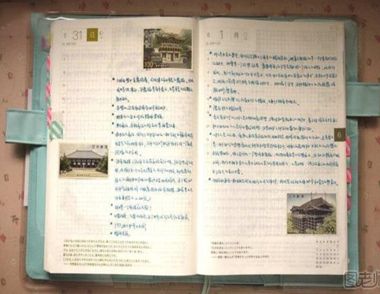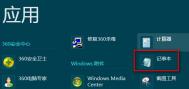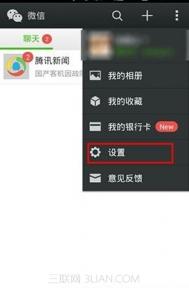记事本可谓小巧玲珑,体积小,占用内存小,当然还有容量小,正因为小,所以打开速度可是超快,与word等老牛拉车式的软件相比,使用记事本一定让你感受到是叫休憩速度。今天拿出来和大家分享的是关于记事本使用时的一些小技巧,希望对大家今后使用有所帮助。
1、 让记事本自动记录上次打开的时间
方法:在记事本的第一行写上“.LOG”(不包括绰号并且为大写字母,注意前面有个点),这样今后打开记事本文件就知道上次最后的打开时间了。
2、 让记事本自动换行
每次打开记事本文件总是显示一行长长的文本,阅读起来一点不方便,其实只要选择菜单上的格式,然后将自动换行勾选上,这样文本就会根据记事本窗口大小自动换行了。
3、 让记事本随叫随到
在计算机使用过程中记事本可算是鞠躬尽瘁了,用它的地方老多老多的,可是每次总不能是“开始/程序/附件/记事本”或者“鼠标右键/新建/文本文档”吧,浪费时间不说,还容易误操作!那么我们就让它随叫随到,到系统的“%systemroot%\system32”目录,找到notepad.exe,右键属性,在“快捷键”窗口按下你想使用的快捷键,确定,不过在此处键入启动或切换到该程序的快捷键。快捷键自动包括Ctrl+Alt组合键,请按要添加的该组合键中键,例如,要定义Ctlr+ALT+H组合的快捷键,请按H。不能使用ESC、Enter、TAB,空格键、Print screen、Delete或backspace作为组合键中的按键。其他程序不能使用该组合键,如果该快捷键与基于windows的程序中的访问键冲突,则访问键就不起作用。访问键是某个字母或数字,即当它与ALT键组合使用时,其效果与使用鼠标单击命令的效果相同。
4、 利用记事本浏览网页特效
做网页的朋友一定会经常测试一些网页特效,反正做博客我就是正常测试一些好玩的代码,每次打开一些网页编辑器或者软件实在麻烦(速度实在是慢),其实利用记本本就可以轻松完成,而且记事本的速度可能是超快。
(本文来源于图老师网站,更多请访问https://m.tulaoshi.com/diannaorumen/)方法:将想要测试的网页代码粘贴到记事本,选择“文件/另存为”,文件名选择英文或者英文+数字的形式,后缀为.html,比如haha.html,然后打开IE浏览器选择“文件/打开”,找到刚才的haha.html文件并且打七,这样可以在浏览器中预览网页效果了。
5、 利用记事本 过滤非文本信息
记事本只能记录纯文本,利用这点我们可以将网上复制来的东西(可能包括文本,图片,表格等等)中的非文本信息滤除掉,而使用word会发现什么表格,人工分行符,段落格式标记等等一系列的琐碎问题非常多,手工删除又特别麻烦。如果只是想复制文本,那么可以先将网页中的内容复制到记事本中以过滤图片等多余信息,然后再从记事本将文本复制到word做进一步的编辑,这样就可以获得真正纯净的文本了。
6、批处理
这应该是记事本最常用的方式了,批量处理自然能省去好多宝贵的时间以及烦琐的过程。就比如复制文件,从E盘上复制1G的电影到D盘,为这我亲自测试过,如果还是在E盘和D盘之间使用“复制/粘贴”等老掉牙的方式,需要3分30秒,而如果利用记事本,在记事本中编辑:“copy e:\电影 d:”然后另存为诸如copy.bat的文件形式,只要后缀名为.bat就可以了,然后运行该文件进行批处理,复制相同的1G电影需时只要1分20秒,节约了大半时间,由此可见其效率之高。
有一个常用的清除系统垃圾文件的记事本批处理是:
@echo off
echo 正在清除系统垃圾文件,请稍等……
del /f /s /q %systemdrive%\*.tmp
del /f /s /q %systemdrive%\*._mp
del /f /s /q %systemdrive%\*.log
del /f /s /q %systemdrive%\*.gid
del /f /s /q %systemdrive%\*.chk
del /f /s /q %systemdrive%\*.old
del /f /s /q %systemdrive%\recycled\*.*
del /f /s /q %windir%\*.bak
del /f /s /q %windir%\prefetch\*.*
rd /s /q %windir%\temp & md %windir%\temp
del /f /q %userprofile%\cookies\*.*
del /f /q %userprofile%\recent\*.*
del /f /s /q “%userprofile%\Local Settings\Temporary Internet Files\*.*”
del /f /s /q “%userprofile%\Local Settings\Temp\*.*”
del /f /s /q “%userprofile%\recent\*.*”
echo 清除系统LJ完成!
(本文来源于图老师网站,更多请访问https://m.tulaoshi.com/diannaorumen/)echo. & pause
将以上代码复制到记事本,另存为“清除系统垃圾文件.bat”,同时注意保存类型选择“所有文件”,同时注意保存类型选择“所有文件”,然后运行该批处理文件,即可清除系统日积月累的垃圾文件,隔些日子运行清除一次,可以释放好多空间呢,我清除最多的一次记得是600MB多点。有朋友可能担心这样会不会选成什么系统问题,我用了好多次,没有什么异常,网上google或者baidu一下就知道很多人这样做了。